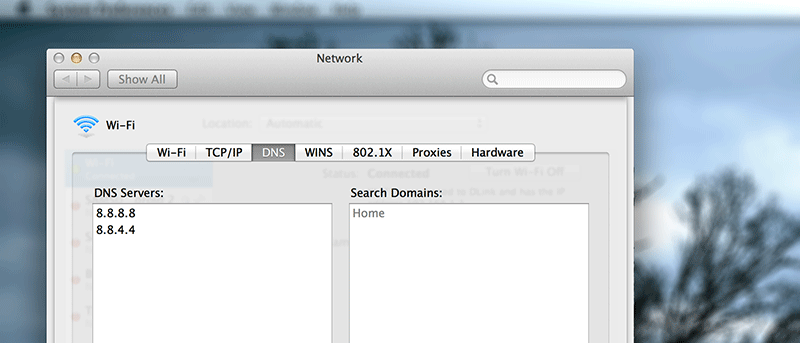Hay una serie de razones por las que debería utilizar un servidor DNS de terceros en lugar del proporcionado por su proveedor de servicios de Internet. Una de las principales razones es que acelera su conexión a Internet. Obtener un servidor DNS de terceros, como Google DNS u OpenDNS, configurar es bastante fácil, y si usted es uno de los que posee una Mac, estará listo y funcionando en muy poco tiempo. Así es como puede configurar su Mac para que funcione con un servidor DNS de terceros.
Aunque puede haber una cantidad de servidores DNS disponibles para uso público, la siguiente guía ilustra cómo puede usar dos de los servidores DNS populares, Google DNS y OpenDNS, en su Mac. Si planea usar un servidor que no sea estos dos, puede hacerlo fácilmente simplemente agregando las direcciones de servidor de su DNS en lugar de las que se mencionan en la siguiente guía.
Configuración de DNS de terceros en su Mac:
1. Primero, haga clic en el icono de Apple disponible en la esquina superior izquierda de su pantalla, seguido de «Preferencias del sistema». Ahí es donde puede configurar todas las configuraciones para su máquina, incluidas las configuraciones del servidor DNS.
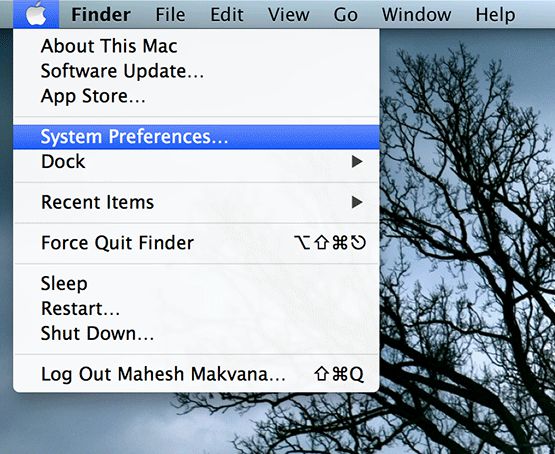
2. Desde la interfaz principal de la pantalla, haga clic en «Red». Le permite modificar la configuración de su red.
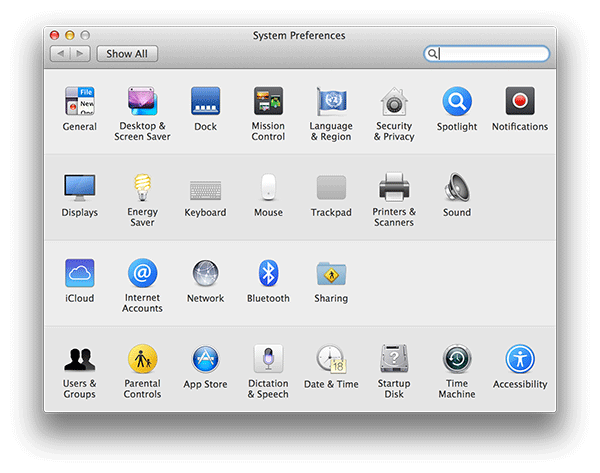
3. Ahora debería estar en una pantalla que muestra todas las conexiones de red que tiene su máquina, incluido su adaptador WiFi, Bluetooth, Thunderbolt, etc. Haga clic en su red WiFi actual. Luego, presione el botón «Avanzado» ubicado en la esquina inferior derecha.
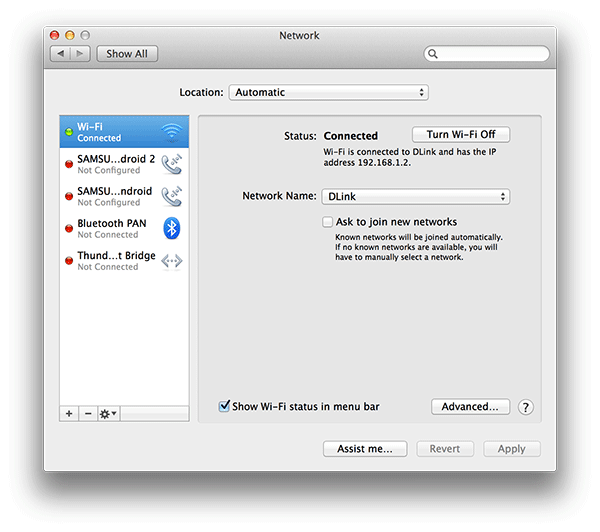
4. La siguiente pantalla con pestañas tiene opciones para que modifique su configuración de red actual. Simplemente haga clic en la pestaña que dice «DNS».

5. Aquí es donde puede editar o agregar nuevos servidores DNS. Si tiene servidores DNS agregados anteriormente, elimínelos seleccionándolos y haciendo clic en el – (signo menos) que se muestra a continuación.
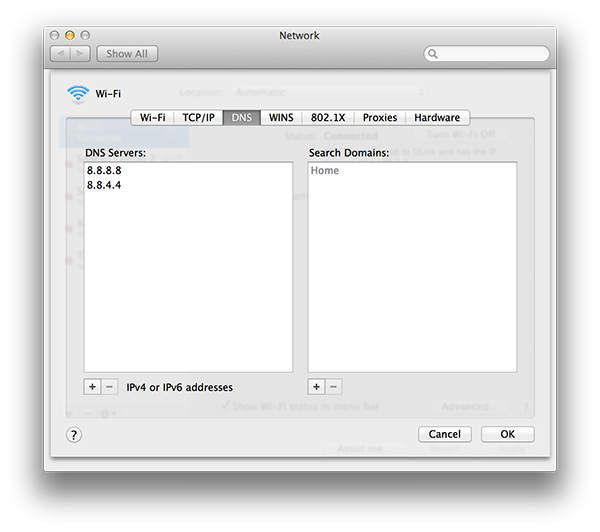
6. Una vez que haya limpiado todos sus servidores antiguos, agregue uno nuevo haciendo clic en + (el signo más).
Estos son los servidores DNS que puede utilizar:
DNS de Google
DNS abierto
- 208.67.222.222
- 208.67.220.220
Cuando haya ingresado una dirección de servidor, simplemente presione Enter.
7. Haga clic en el botón «Aceptar» que se encuentra debajo del cuadro de servidores y debería estar listo.
A partir de ahora, su Mac utilizará los servidores DNS especificados por usted en la configuración de red anterior para resolver cualquier dirección IP.
Comprobar si ha configurado correctamente los servidores
Si desea comprobar si sus nuevos servidores DNS se han configurado correctamente o no, siga los pasos que se indican a continuación.
Para usuarios de OpenDNS, vaya a su página de prueba para saber si sus servidores están funcionando bien.
Para Google DNS, diríjase a la página ubicada sobre aquíy debería permitirle probar sus nuevos servidores.
Si las pruebas dicen que sus servidores funcionan bien, está listo para comenzar y podrá navegar por la web mucho más rápido que nunca.
Conclusión
Tener su Mac configurado para trabajar con estos servidores DNS de terceros le permite mejorar su experiencia diaria de navegación web en su Mac.
¡Háganos saber cómo funciona para usted!